Kuinka ottaa mobiilidata käyttöön
Mahdollisuus soittaa puheluita, lähettää sähköposteja ja käyttää tekstiviestejä riippuu suurelta osin matkapuhelindatan käytöstä. Sen etuna on, että matkapuhelindataa on saatavilla lähes kaikkialla. Haittapuolena on, että mobiilidatan käytön rajoittaminen voi olla vaikeaa. Ja jos sinulla on rajoitettu datapaketti, tämä voi johtaa suuriin käyttömaksuihin.
Miksi mobiilidata poistetaan käytöstä?
On monia syitä, miksi saatat haluta poistaa mobiilidatan käytöstä älypuhelimellasi.
- Hallitsemattomat sovellukset: Joskus saatat huomata, että puhelimesi käyttää paljon dataa etkä ole varma miksi. Tämä johtuu yleensä huonosti suunnitelluista tai haitallisista sovelluksista, jotka kuluttavat säännöllisesti dataa, vaikka et käyttäisi puhelintasi. Mobiilidatan poistaminen käytöstä lopettaa tämän äkillisesti.
- Matkustaminen verkon ulkopuolella: Jos matkustat jonnekin, jossa mobiilidataa ei muutenkaan ole saatavilla, ei ole mitään järkeä lähteä mobiilidata on päällä ja puhelimesi "pingaa" säännöllisesti matkapuhelintorneja, jotka eivät ole siellä.
- Estä dataverkkovierailu: Jos matkustat jonnekin (kuten toiseen maahan), jossa sinulle peritään dataverkkovierailumaksuja, mobiilidatan poistaminen käytöstä varmistaa, ettet joudu odottamattomiin maksuihin.
- Vähennä tiedon kokonaiskäyttöä: Yleensä mobiilitiedonsiirron poistaminen käytöstä, kun et käytä sitä, vähentää sinun yleistä tiedonkäyttöä. Tämä voi auttaa sinua pääsemään kuun loppuun ilman matkapuhelinliittymäsi datarajaa.
- Säästä akun käyttöikää: Mobiilidatan sammuttaminen voi pidentää akun käyttöikää huomattavasti. Tämä on erityisen hyödyllistä matkoilla, ja voit käyttää puhelintasi puheluihin ja muihin ei-datakäyttöihin pidemmän aikaa.
Mobiilidatan poistaminen käytöstä on loistava tapa vähentää tiedonsiirtoa ja säästää akun käyttöikää, mutta se edellyttää kuitenkin, että matkapuhelindata on kytkettävä manuaalisesti pois päältä ja päälle.
Kuinka ottaa mobiilidata käyttöön Androidissa
Jos sinun on rajoitettava Android-puhelimesi tai -tablettisi kanssa käyttämäsi tiedon määrää, voit tehdä sen useilla tavoilla. Helpoin on vain sammuttaa mobiilidata manuaalisesti, kun et käytä sitä, ja kytkeä se takaisin päälle vain, kun tarvitset sitä.
-
Napauta rataskuvake avataksesi Androidin asetusvalikon. Napauta sitten Datan käyttö.
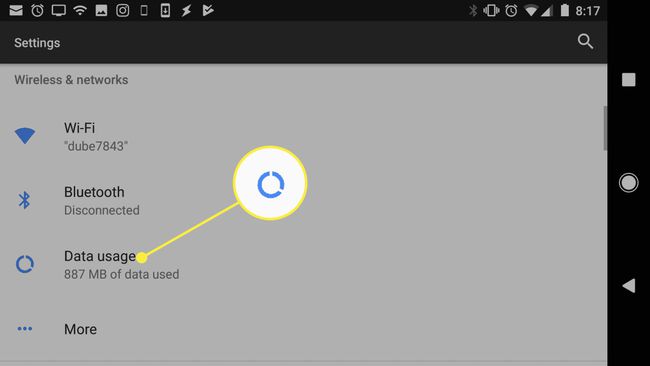
-
Napauta Tietojen käyttö -valikossa Matkapuhelindata asetus kytkeä tiedonsiirto pois päältä.
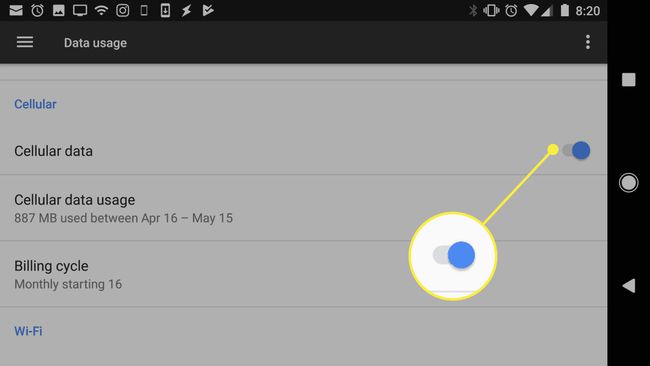
-
Kun poistat mobiilidatan käytöstä, et voi käyttää verkkosivustoja tai sovelluksia, jotka käyttävät Internet-dataa. Ainoa tapa käyttää Internetiä on ottaa Wi-Fi käyttöön, kun olet lähellä WLAN-yhteyspiste. Voit ottaa tämän käyttöön palaamalla pääasetusvalikkoon ja napauttamalla Wi-Fi. Ota Wi-Fi käyttöön napauttamalla Wi-Fi-näytössä.
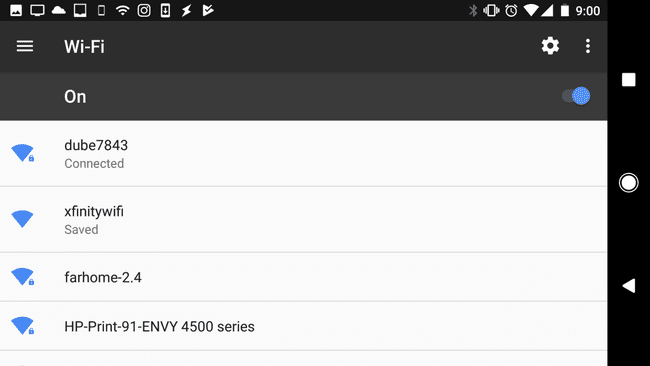
Wi-Fi-yhteyspisteiden käyttäminen on loistava tapa välttää kuukausittaisen matkapuhelindatarajan ylittymistä. Onneksi niitä on Wi-Fi hot spots saatavilla kaikkialla maailmassa sopivissa paikoissa. Mobiilidatan poistaminen käytöstä vähentää myös kiusausta käyttää puhelinta ajon aikana.
-
Napauta lopuksi Wi-Fi-verkkoa, johon haluat muodostaa yhteyden, ja napauta Kytkeä yhdistääksesi puhelimen kyseiseen Wi-Fi-verkkoon.
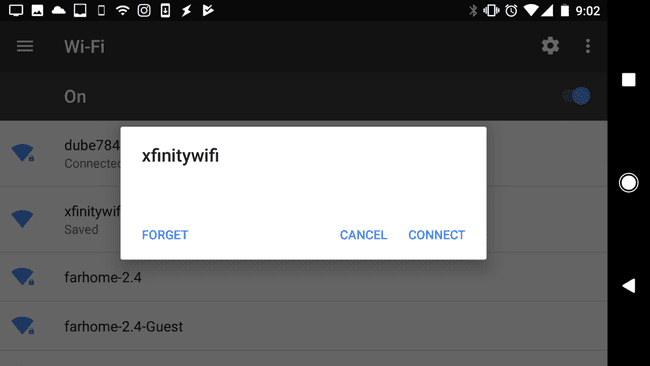
Kun olet muodostanut yhteyden Wi-Fi-hotspotiin, voit jatkaa Internetin ja kaikkien Internet-tiedonsiirtoa vaativien mobiilisovellusten käyttöä, vaikka mobiilidata olisi pois päältä.
Kuinka ottaa mobiilidata käyttöön iOS: ssä
Mobiilidatan ottaminen käyttöön tai poistaminen käytöstä iPhonessa on hyvin samanlaista kuin Android. iOS-asetuksissa on helppo asetus, jolla voit nopeasti kytkeä mobiilidatan päälle tai pois päältä.
-
Siirry iPhonessa Asetukset-kohtaan ja napauta Solu avaamaan Matkapuhelindata valikosta. Napauta Cellular-näytössä Matkapuhelindata vaihtopainiketta kytkeäksesi sen päälle tai pois päältä.
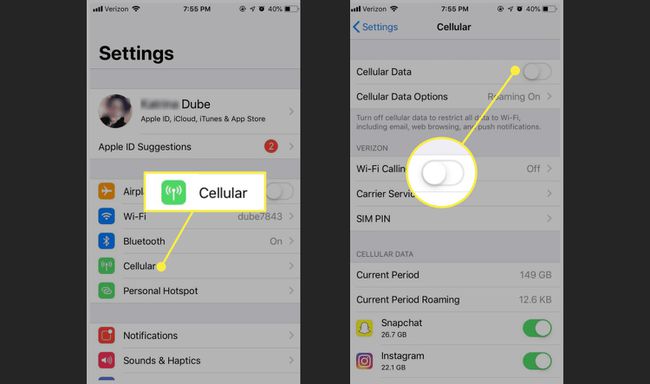
-
iOS: n avulla voit hienosäätää tarkalleen, mitkä mobiilidatan elementit ovat pois päältä. Jos napautat matkapuhelindatavaihtoehdot, näet valikon, jossa voit poistaa LTE-äänen käytön käytöstä, kun olet verkkovierailualueella. Tästä on hyötyä, kun matkustat kansainvälisesti etkä halua periä verkkovierailumaksuja.
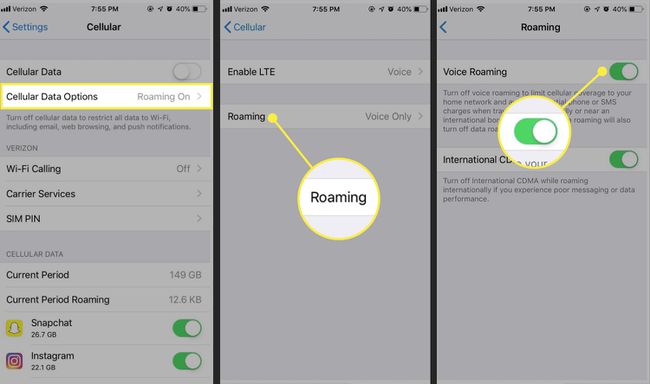
Roamingin kytkeminen pois päältä kansainvälisen matkan aikana on erittäin fiksu valinta. Kansainvälisten dataverkkovierailujen hinnat voivat olla erittäin kalliita. Ja jos teet sen virheen käyttämällä Google Mapsin kaltaista sovellusta ajon aikana, verkkovierailumaksut voivat olla yllättävän kalliita.
Aivan kuten Androidin kanssa, mobiilidatan manuaalinen poistaminen käytöstä, kun et tarvitse sitä, voi säästää merkittävästi tiedonsiirtomaksuissa. Keskity sen sijaan vierailemaan Wi-Fi-hotspoteissa aina, kun haluat käyttää Internetiä tai käyttää sovelluksia, jotka vaativat Internet-tietoja.
Käytä tietovaroituksia tietojen käytön hallitsemiseen
Jos käytät Androidia, toinen tapa hallita puhelimesi tiedonsiirtoa on käyttää datarajoitusasetuksia.
Pääset näihin asetuksiin avaamalla asetukset, napauta Datan käyttöja napauta Mobiilidatan käyttö. Tämä näyttö näyttää, kuinka paljon dataa olet tähän mennessä käyttänyt tämän laskutusjakson aikana.
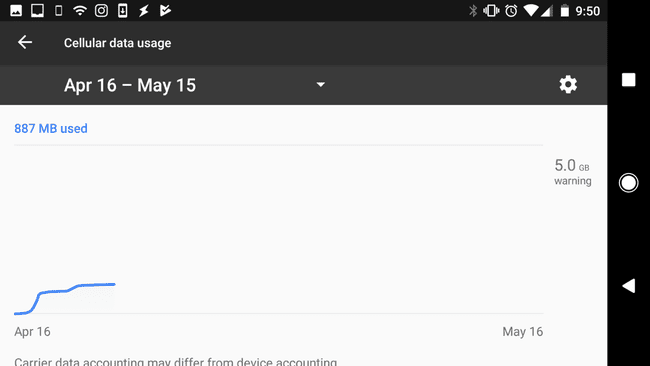
Napauta rataskuvake oikeassa yläkulmassa nähdäksesi dataohjaimet. Tällä näytöllä voit ottaa käyttöön Aseta datavaroitus saadaksesi ilmoituksen, kun kuukausittainen dataraja lähestyy.
Tai voit ottaa käyttöön Aseta dataraja sammuttaaksesi mobiilidatan automaattisesti, kun saavutat kuukausittaisen datarajan.
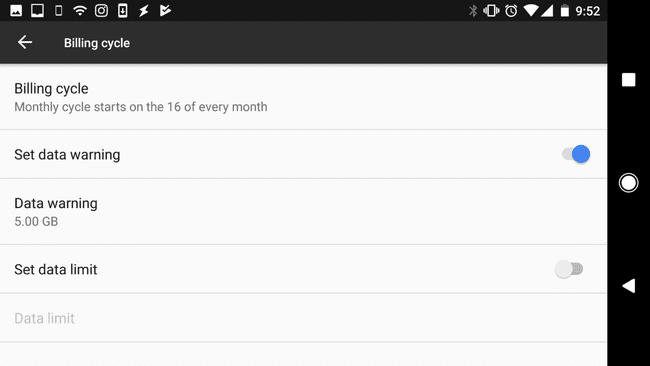
Voit säätää todellista datarajaa vastaamaan datasuunnitelmaasi napauttamalla Tietojen varoitus ja säätämällä rajaa.
Tietojesi käytön hallinta
Kuten näet, mobiilidatan kytkeminen päälle tai pois päältä on erittäin helppoa Androidilla tai iPhonella. Tämän ominaisuuden avulla voit hallita tiedonsiirtoasi ja välttää odottamattomat kulut kuun lopussa.
